Tangem-Kartenhandbuch
Installationsprozess
So richten Sie das neue Tangem Wallet ohne Seed-Phrase ein.
-
Laden Sie die offizielle Tangem-App herunter und öffnen Sie sie.
-
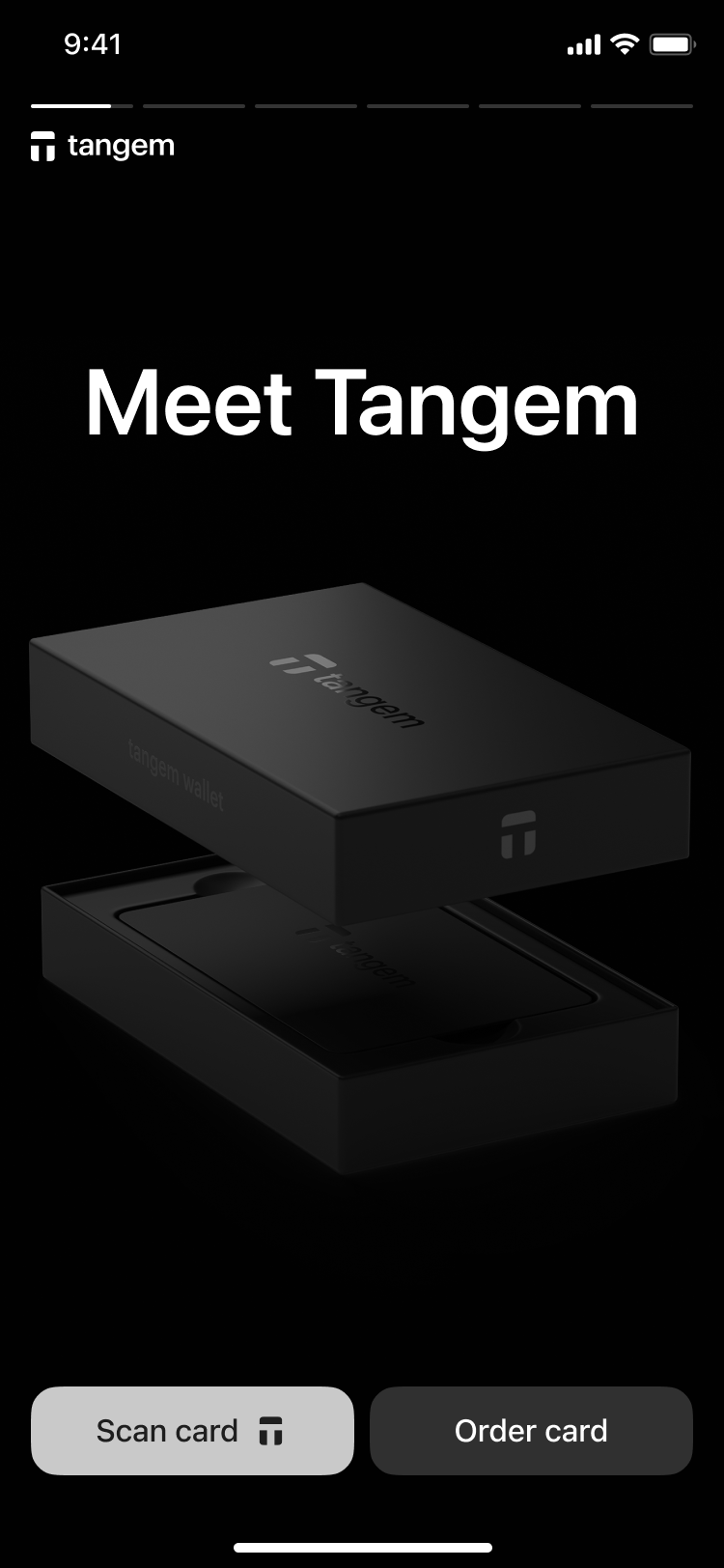 Wählen Sie „Karte scannen“.
Wählen Sie „Karte scannen“. -
Tippen Sie auf die erste Karte auf Ihrem Telefon, um sie zu scannen.
4. Tippen Sie auf „Wallet erstellen“.
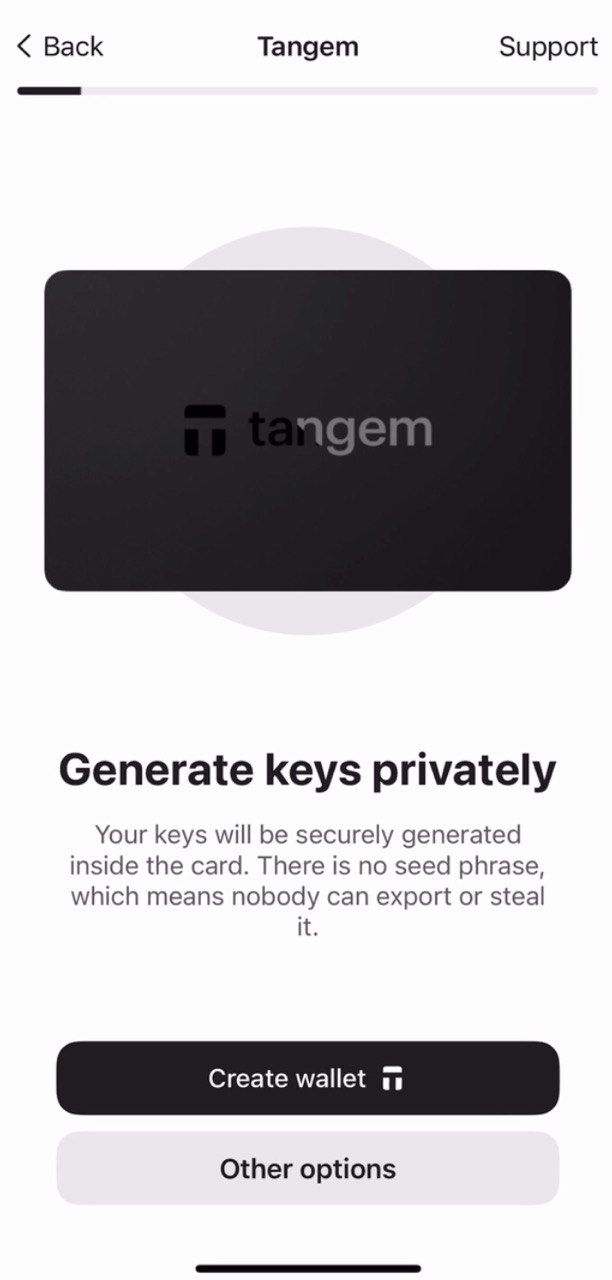
Die Tangem-Karte generiert jetzt Ihre privaten und öffentlichen Schlüssel innerhalb des sicheren Chips. Glückwunsch! Ihre privaten Schlüssel können nicht extrahiert, gestohlen oder offengelegt werden.
Erstellen von Backups
Die Brieftasche fordert Sie auf, ein Backup zu erstellen. Wir empfehlen Ihnen dringend, sofort mit dem Sicherungsvorgang zu beginnen. Sie können Ihre Schlüssel auf Ihren anderen Tangem-Karten sichern. Wir empfehlen, alle 2 oder 3 Karten zu verwenden, um zukünftige Probleme zu vermeiden.
-
Tippen Sie auf „Sicherungskarte hinzufügen“.
2. Scannen Sie die zweite Karte mit Ihrem Smartphone.
3. Wenn Sie eine dritte Tangem-Karte haben, tippen Sie auf „Sicherungskarte hinzufügen“, scannen Sie die dritte Karte und tippen Sie auf „Sicherung abschließen“.
Jetzt müssen Sie einen Zugangscode erstellen, um Ihre Karten vor Brute-Force-Angriffen zu schützen.
-
Tippen Sie auf „Weiter“, um einen Passcode einzugeben.
-
Geben Sie Ihren Zugangscode ein. Wählen Sie ein Wort, eine Phrase oder eine Zahl Ihrer Wahl aus und tippen Sie auf „Weiter“. Sie können auch später für jede Karte einen individuellen Zugangscode festlegen.
-
Geben Sie Ihren Passcode erneut ein und tippen Sie auf „Senden“.
-
Klicken Sie auf „Primäre Karte scannen“ und tippen Sie auf die Karte mit der für Ihr Telefon angegebenen Nummer. Die App scannt die Karte 15 Sekunden lang.
-
Scannen Sie die erste Sicherungskarte. Achten Sie genau auf die letzten vier Zahlen jeder Karte.
-
Scannen Sie die zweite Sicherungskarte.
-
Tippen Sie auf „Weiter zu meinem Wallet“.
Sie haben Ihr Tangem Wallet erfolgreich ohne Seed-Phrase eingerichtet und wir hoffen, dass Ihnen alle Funktionen gefallen. Vielen Dank, dass Sie sich für Tangem entschieden haben.










